文章詳情頁
Win11顯卡驅動怎么升級?Win11更新顯卡驅動教程
瀏覽:147日期:2022-06-16 10:36:12
Win11顯卡驅動怎么升級,很多Win11的用戶升級系統都需要更新和升級顯卡驅動,任何安裝在電腦上的設備都需要安裝或者更新驅動才能正常使用,那么Win11顯卡驅動怎么升級,下面就跟小編一起來看看更新win11顯卡驅動的方法吧。
win11顯卡驅動怎么更新:
1、首先我們點擊開始菜單,選擇“設置”選項。
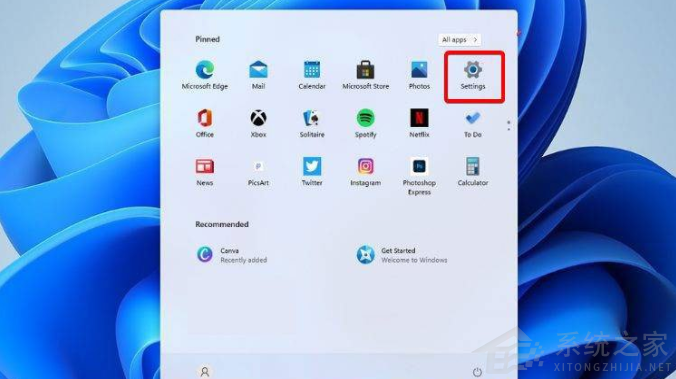
2、進入到頁面找到Windows 設置(Win+i)窗口,點擊“更新和安全”,點擊Windows Update。
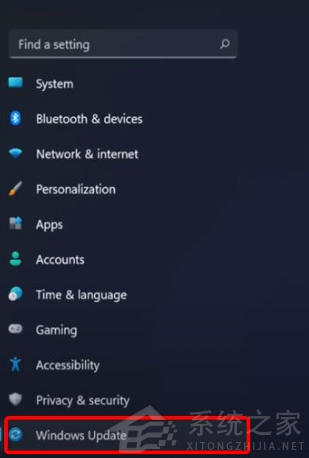
3、我們點擊 Check for updates。(檢查更新)即可。
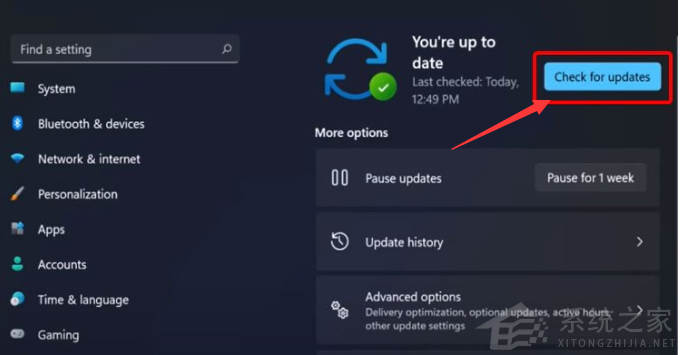
方法二
1、我們打開設備管理器。
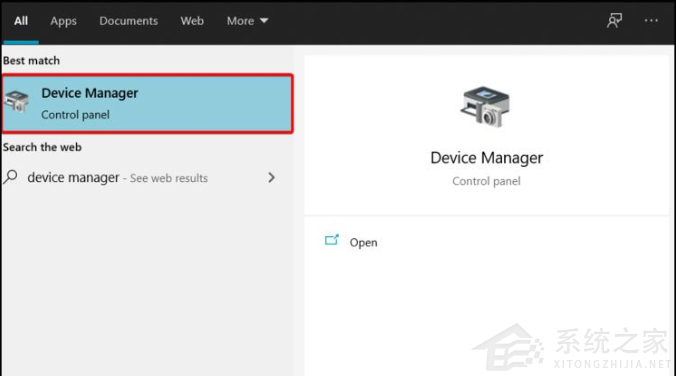
2、在設備管理器窗口,展開要更新的驅動程序,右鍵點擊所需的驅動程序,在打開的菜單項中,選擇更新驅動程序。
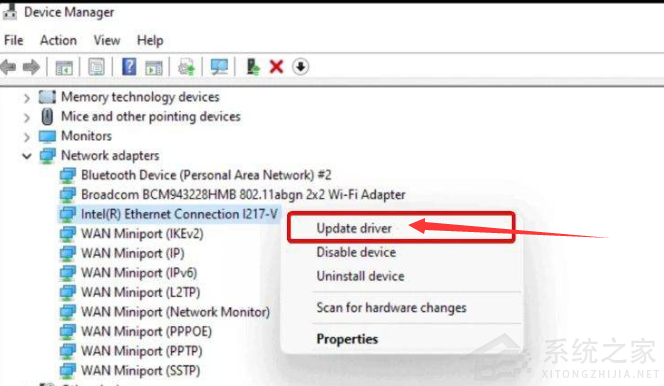
3、然后選擇Search automatically for drivers(自動搜索驅動程序)。
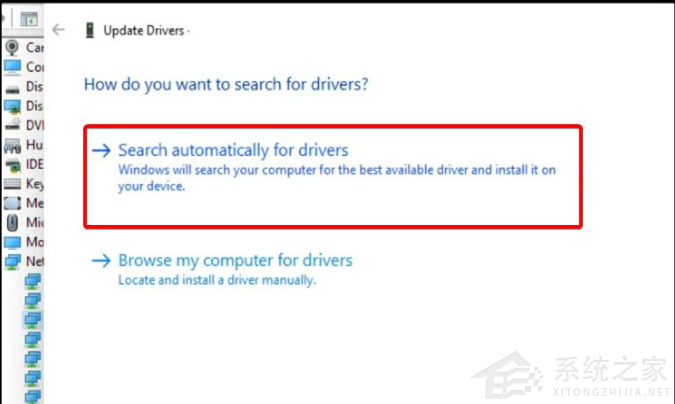
方法三
1、我們可以使用第三方驅動程序,它能夠自動掃描、安裝、修復和更新電腦需要的任何驅動程序。
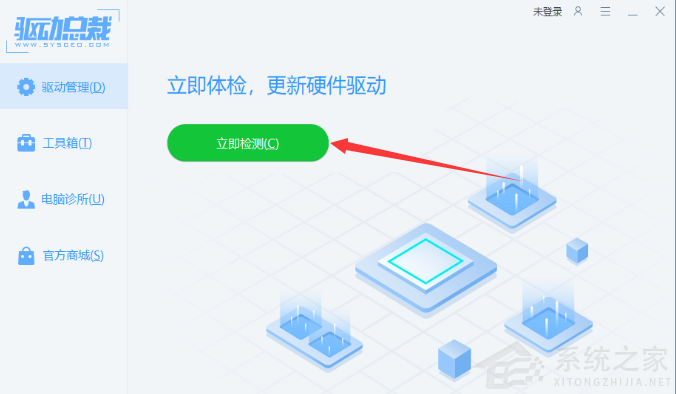
以上就是win11顯卡驅動怎么更新的方法內容,希望可以幫助到大家。
相關文章:
1. Fdisk硬盤分區圖文教程(超詳細)2. 企業 Win10 設備出現開始菜單和任務欄快捷方式消失問題,微軟展開調查3. 華為筆記本如何重裝系統win10?華為筆記本重裝Win10系統步驟教程4. 更新FreeBSD Port Tree的幾種方法小結5. 如何在電腦PC上啟動Windows11和Linux雙系統6. 統信uos怎么顯示隱藏文件? uos文件管理器隱藏文件的顯示方法7. UOS文檔查看器怎么添加書簽? UOS添加書簽的三種方法8. Win10提示你的設備中缺少重要的安全和質量修復的解決方法9. 微軟將在下周推出10GB的UUP更新,3 月 28 日起全新上線 Win11 22H2 平臺10. mac程序沒反應怎么辦 mac強制關閉程序的方法
排行榜

 網公網安備
網公網安備